怎么用独显启动游戏 win10如何设置独立显卡运行游戏
更新时间:2024-05-09 10:00:01作者:xiaoliu
在现代的电脑游戏中,独立显卡的重要性不言而喻,对于许多玩家来说,通过设置独显启动游戏,可以获得更好的游戏体验和更流畅的运行效果。而在 Windows 10 系统中,如何正确地设置独立显卡运行游戏,也成为了许多玩家关注的焦点之一。通过正确的设置和调整,可以让游戏在独显的加持下,获得更高的帧数和更清晰的画面效果。掌握如何使用独显启动游戏,对于玩家们来说是非常重要的。接下来我们就来看看在 Windows 10 系统中,怎么设置独立显卡来运行游戏。
win10快速设置游戏独立显卡运行的方法步骤
1、点击电脑左下角的开始菜单,打开控制面板。
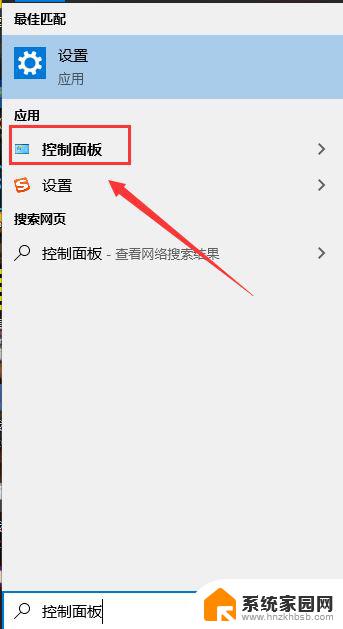
2、打开控制面板后,查看方式选择类别,然后左键单击硬件和声音选项
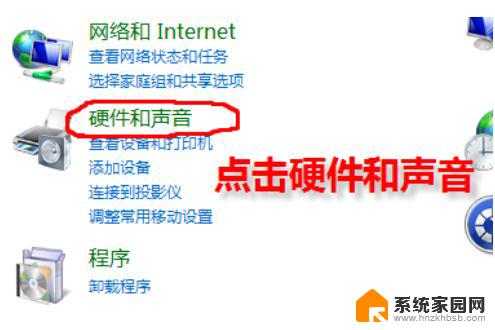
3、在硬件和声音界面中,有一个显卡控制面板。左键单击一显卡的控制面板选项。如NVIDIA控制面板,一般情况下在桌面空白处。单击右键也会用控制面板选项。

4、打开显卡控制面板后,在左侧的菜单中选择管理3D设置。
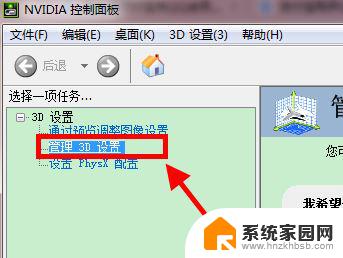
5、在右侧中有全局设置和程序设置,点击程序设置。
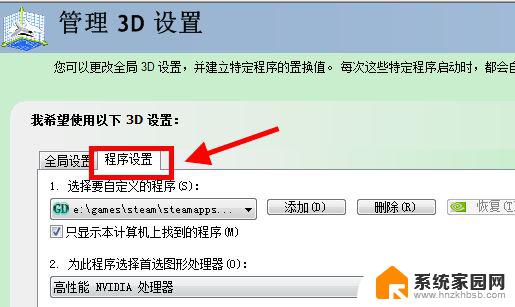
6、点击添加选项,选择我们需要设置的游戏或程序。如果找不到就点击右下角的浏览选项,自己选择游戏去添加。
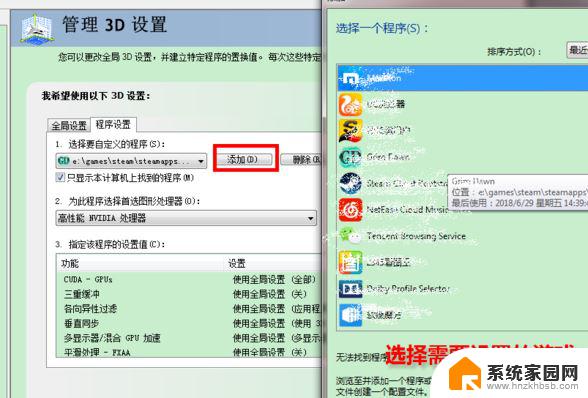
7、添加游戏后,在第二栏为此程序选择首选图形处理器中。选择高性能显卡处理器,然后点击应用。
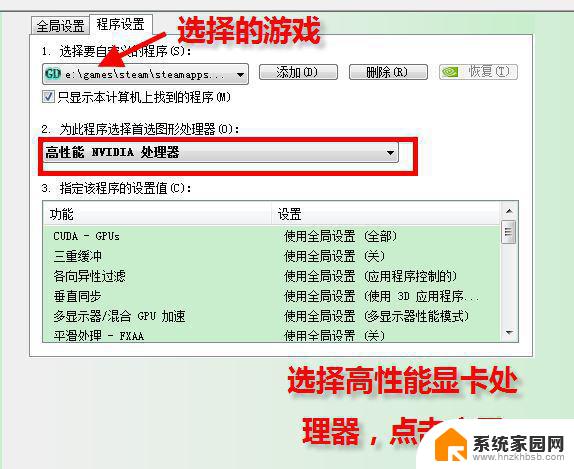
以上就是如何使用独立显卡启动游戏的全部内容,如果您遇到这种情况,可以按照以上方法解决,希望对大家有所帮助。
怎么用独显启动游戏 win10如何设置独立显卡运行游戏相关教程
- win10设置使用独立显卡 win10独立显卡和集成显卡切换方法
- 如何切换显卡独立显卡 win10如何识别独立显卡和集成显卡
- 显卡怎么设置成独立显卡 win10如何开启独立显卡和集成显卡切换功能
- win10笔记本切换独显 win10切换独立显卡和集成显卡的方法
- win10集成显卡和独立显卡怎么切换 Win10如何切换集成显卡与独立显卡
- 笔记本换独显 win10如何优化独立显卡和集成显卡性能
- 台式机集成显卡和独立显卡切换 win10如何切换显卡为独立显卡或集成显卡
- 笔记本核显独显怎么切换 Win10如何设置独立显卡和集成显卡切换
- 笔记本显卡怎么设置成独显 Win10笔记本独立显卡切换设置在哪里
- 同时有独立显卡和集成显卡的电脑 win10如何在游戏中切换独立显卡和集成显卡
- 电脑网络连上但是不能上网 Win10连接网络显示无法连接但能上网的解决方法
- win10无线网密码怎么看 Win10系统如何查看已连接WiFi密码
- win10开始屏幕图标点击没反应 电脑桌面图标点击无反应
- 蓝牙耳机如何配对电脑 win10笔记本电脑蓝牙耳机配对方法
- win10如何打开windows update 怎样设置win10自动更新功能
- 需要系统管理员权限才能删除 Win10删除文件需要管理员权限怎么办
win10系统教程推荐
- 1 win10和win7怎样共享文件夹 Win10局域网共享问题彻底解决方法
- 2 win10设置桌面图标显示 win10桌面图标显示不全
- 3 电脑怎么看fps值 Win10怎么打开游戏fps显示
- 4 笔记本电脑声音驱动 Win10声卡驱动丢失怎么办
- 5 windows查看激活时间 win10系统激活时间怎么看
- 6 点键盘出现各种窗口 如何解决Win10按键盘弹出意外窗口问题
- 7 电脑屏保在哪里调整 Win10屏保设置教程
- 8 电脑连接外部显示器设置 win10笔记本连接外置显示器方法
- 9 win10右键开始菜单没反应 win10开始按钮右键点击没有反应怎么修复
- 10 win10添加中文简体美式键盘 Win10中文输入法添加美式键盘步骤